如何在 WordPress 中创建一键结账表单
已发表: 2023-08-03正在寻找一种简单的方法来将一键结帐表单添加到您的 WordPress 网站?
当今的网上购物者期望网上商店的便利和快捷。 允许您的客户保存他们的付款详细信息,以便他们只需单击一下即可结账,这将节省他们的时间,有助于减少购物车放弃率,并减少结账错误。
在本教程中,我们将向您展示一种快速、简单且免费的方法,可以在 WordPress 中创建安全的一键式信用卡结账表单,而无需使用 HTML、CSS 或 Javascript。
立即创建您的 WordPress 结账表单
什么是一键结账?
一键结账是一种便捷的方式,客户只需点击一下按钮即可在线购买商品,无需输入全名、地址、银行卡详细信息和其他付款信息。
一键结帐的工作原理是在客户初始注册期间安全地存储其详细信息。 当客户再次登录时,他们无需再次输入所有信息即可完成购买,从而改善并加快了结账体验。
如何在 WordPress 中创建一键结账表单
亚马逊是最早开始使用一键结帐的网站之一,但现在它已成为电子商务网站的常见功能。
包括 Stripe 在内的多家支付处理商现在都提供一键结账功能。 这意味着客户可以在任何使用该支付处理器的在线商店使用一键结账,而不是创建用户帐户并在他们购物的每个网站上输入支付详细信息。
继续阅读有关使用 WPForms 和 Stripe 设置一键结账的简单分步指南。
在本文中
- 第 1 步:安装 WPForms
- 第 2 步:将您的 Stripe 帐户连接到 WPForms
- 第 3 步:创建结帐表格
- 第 4 步:激活 Stripe 链接
- 第 5 步:发布您的结帐表格
第 1 步:安装 WPForms
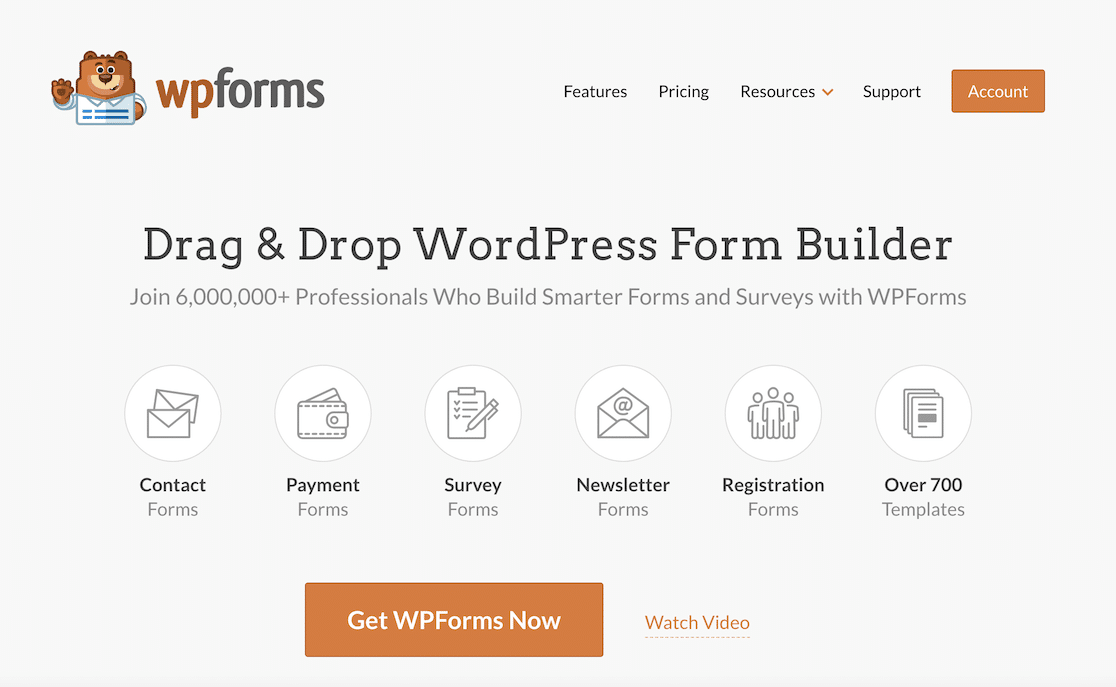
WPForms 是 WordPress 最好的无代码表单生成器插件。 该插件的所有版本都包含 Stripe 支付功能,因此您可以轻松创建支付表单,而无需使用完整电子商务平台的麻烦和费用。
WPForms 甚至附带了 800 多个表单模板,包括多种付款和结帐表单。 在本教程中,我们将使用 Stripe 订单表单,您可以自定义该表单以适应在线商店的结账方式。
首先,通过导航到 WordPress 仪表板中的插件 » 添加新插件来安装插件。
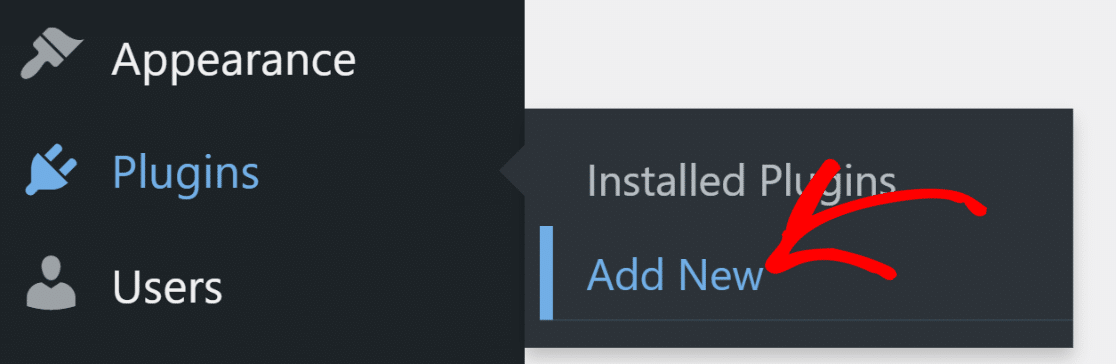
在搜索栏中输入“WPForms”以查找 WPForms 插件,然后单击“立即安装”按钮。
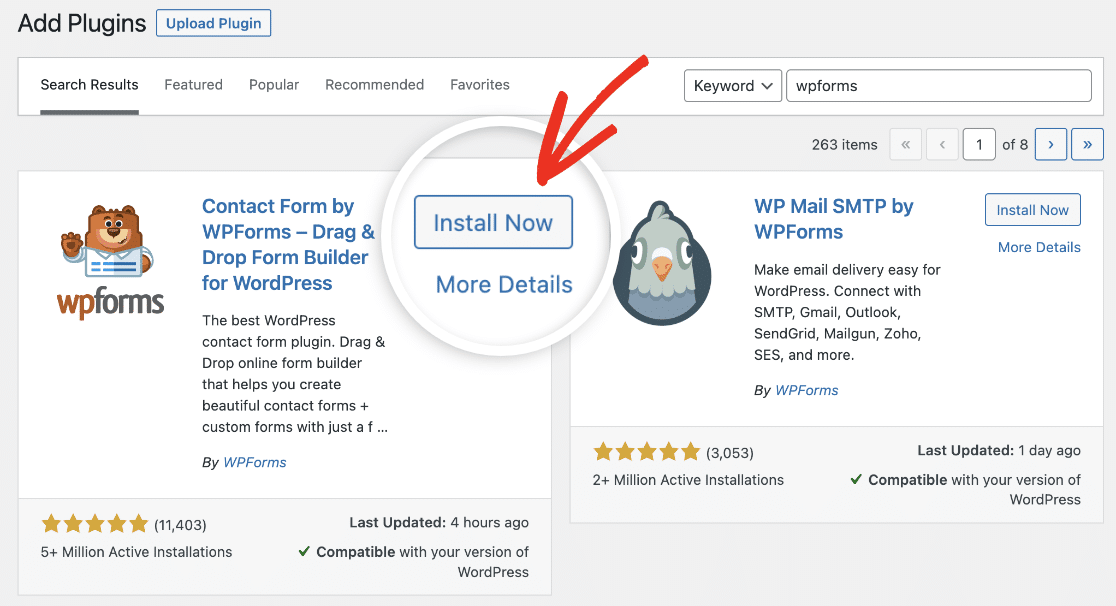
稍等片刻,让插件安装完毕,然后单击“激活”按钮。
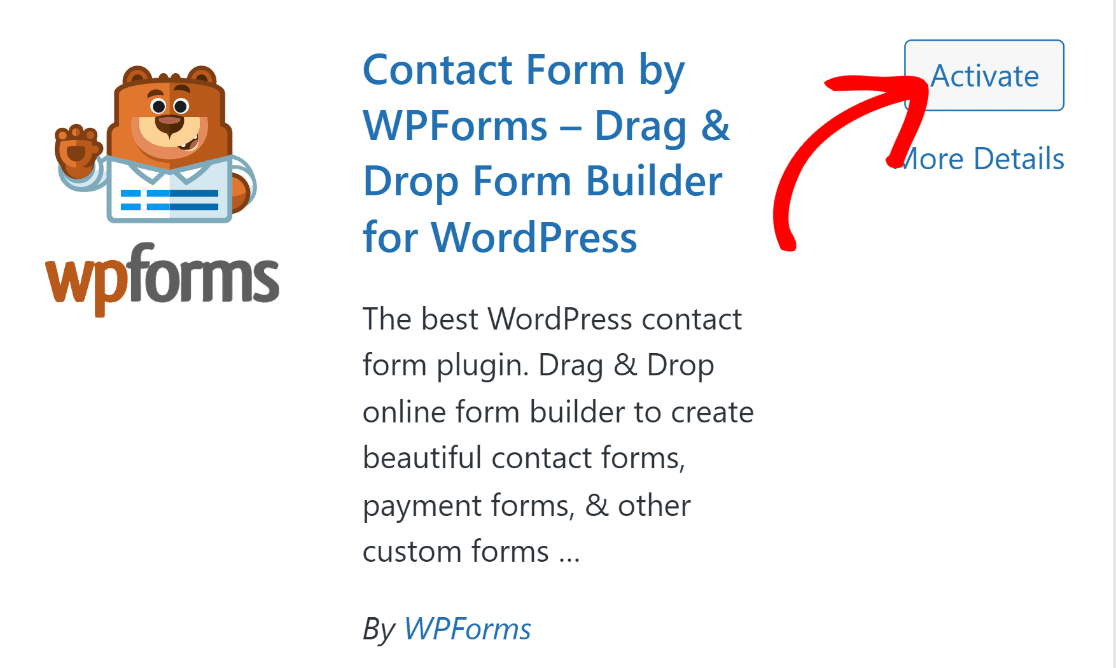
插件激活后,您就可以设置付款并创建结账表单。
第 2 步:将您的 Stripe 帐户连接到 WPForms
WPForms 附带了几个免费的订单和付款表单模板,但您需要设置支付网关才能使用它们。 支付网关允许您安全地收集客户付款详细信息并授权卡付款,以换取少量交易费用。
WPForms 集成了 Paypal、Square 和 Authorize.net 等多个支付网关的 API。 但如果您正在寻找提供一键结帐的最实惠的选项,您可以使用 WPForms Lite 中内置的 Stripe。 使用 Stripe 收款无需额外付费; 每笔交易只需支付 3% 的费用,另加 Stripe 费用。
您可以通过导航至WPForms » 设置并单击付款选项卡将 WPForms 连接到您的 Stripe 帐户。
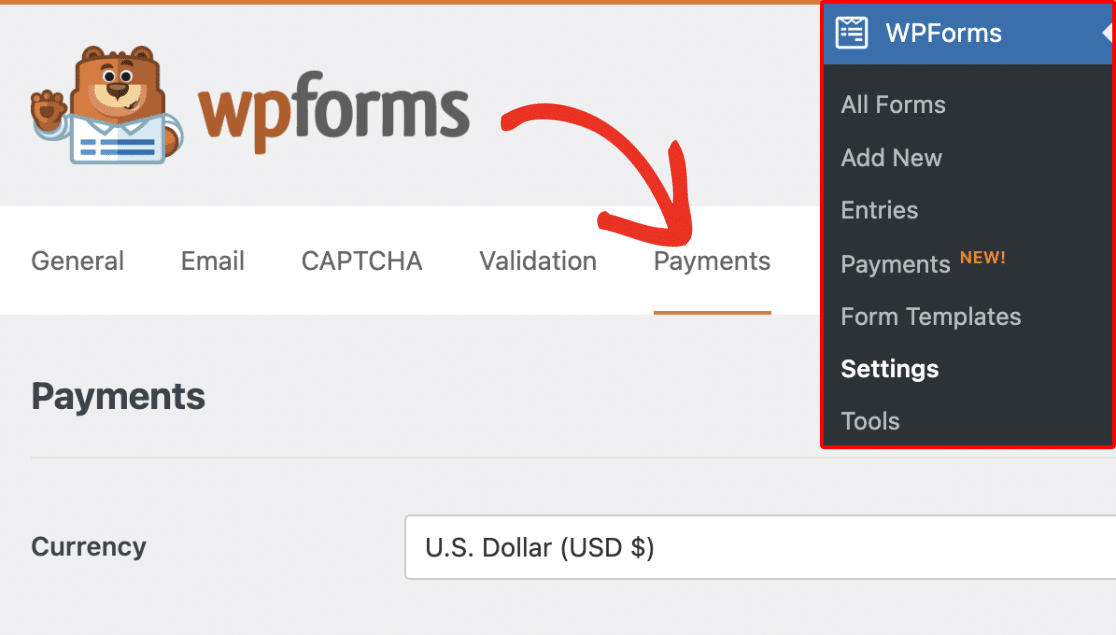
在此屏幕上,您可以从下拉选择中更改接受付款的货币。
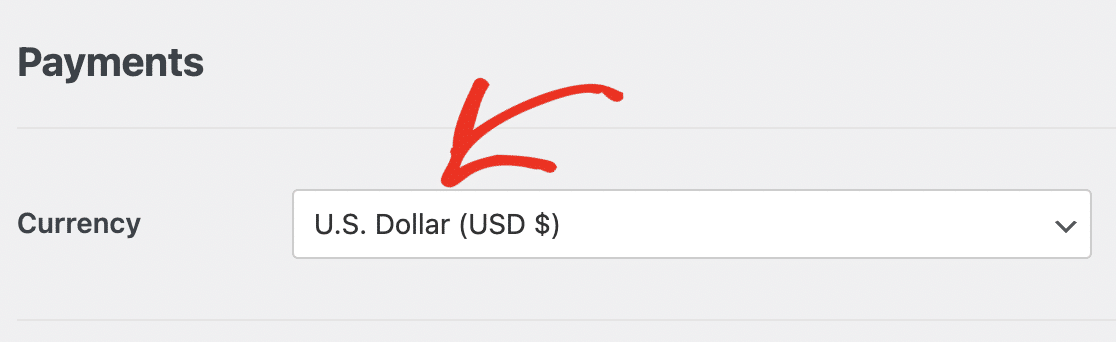
进一步向下滚动页面并单击“Connect with Stripe”按钮。
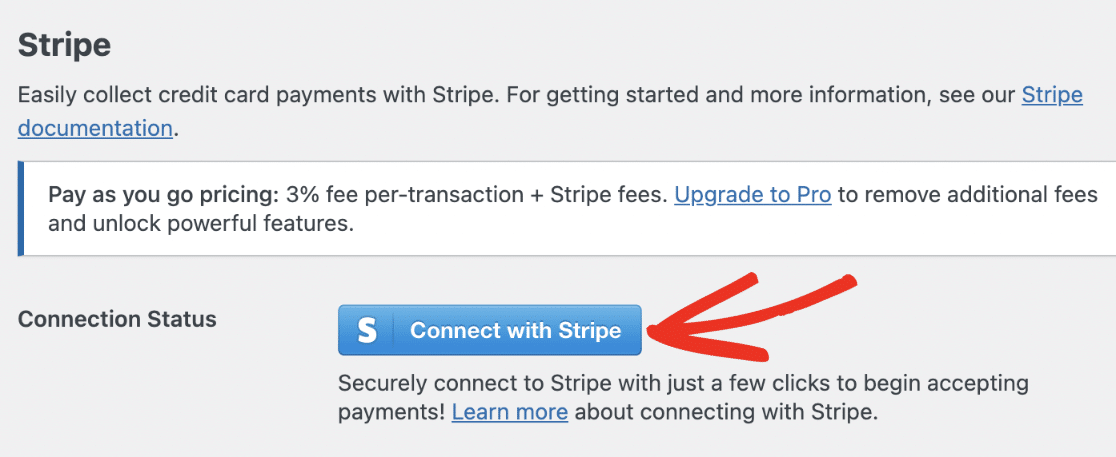
这将带您进入 Stripe 连接向导,您可以在其中连接到现有帐户或设置新帐户。
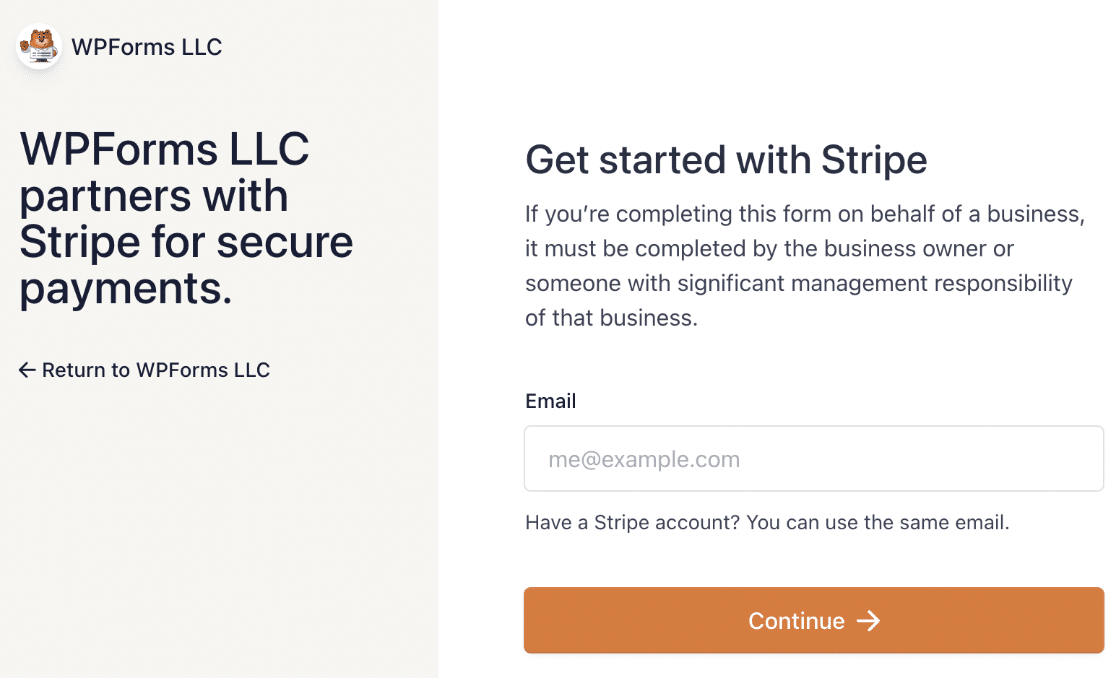
完成连接向导后,您将返回到 WordPress 仪表板,您应该在其中看到 WPForms 现已连接到您的 Stripe 帐户的确认信息。
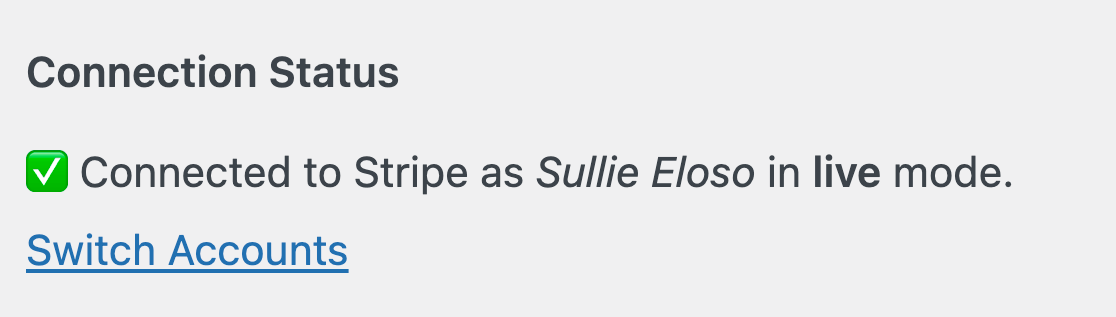
您现在已完成所有设置并准备好在您的网站上接受付款。 您所需要做的就是创建结帐表格。
第 3 步:创建结帐表格
导航至WPForms » 添加新内容以浏览表单模板。
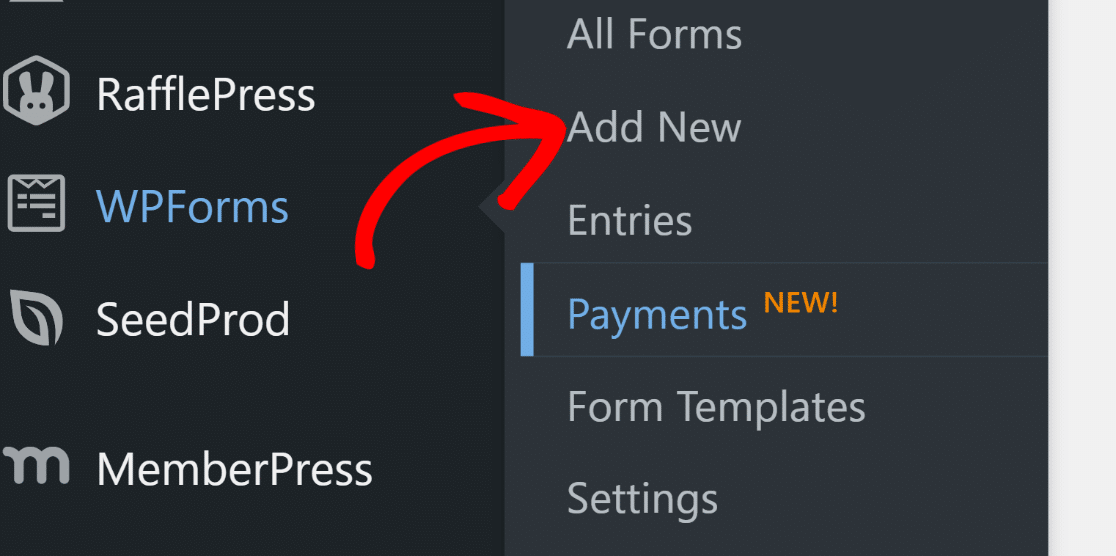

在构建器顶部输入表单的名称。 您可以将其称为“结帐”或任何适合您目的的描述性名称。

在本教程中,我们将使用 Stripe 付款表单模板。 这是一个简单的付款表格,您可以根据自己的需求进行自定义。
在模板浏览器左侧的搜索字段中输入“Stripe”,然后向下滚动到“Stripe Payment Form”。 单击使用模板按钮。
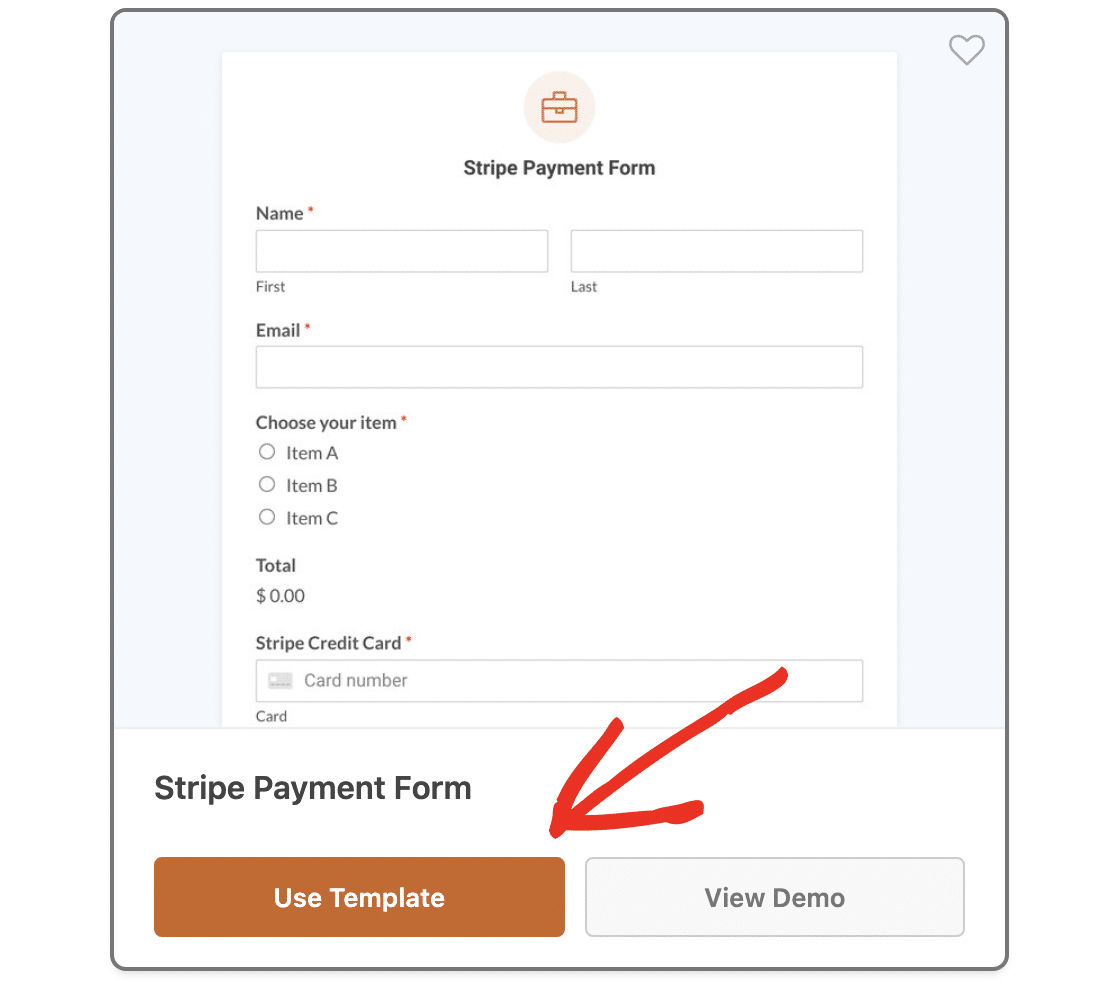
这将带您进入拖放表单生成器。 您可以在此处自定义表格以适合您的在线商店。
例如,模板包含一个多选单选按钮字段,允许用户选择单个产品,但您可能希望将其更改为复选框付款字段,以便他们可以订购多个商品。
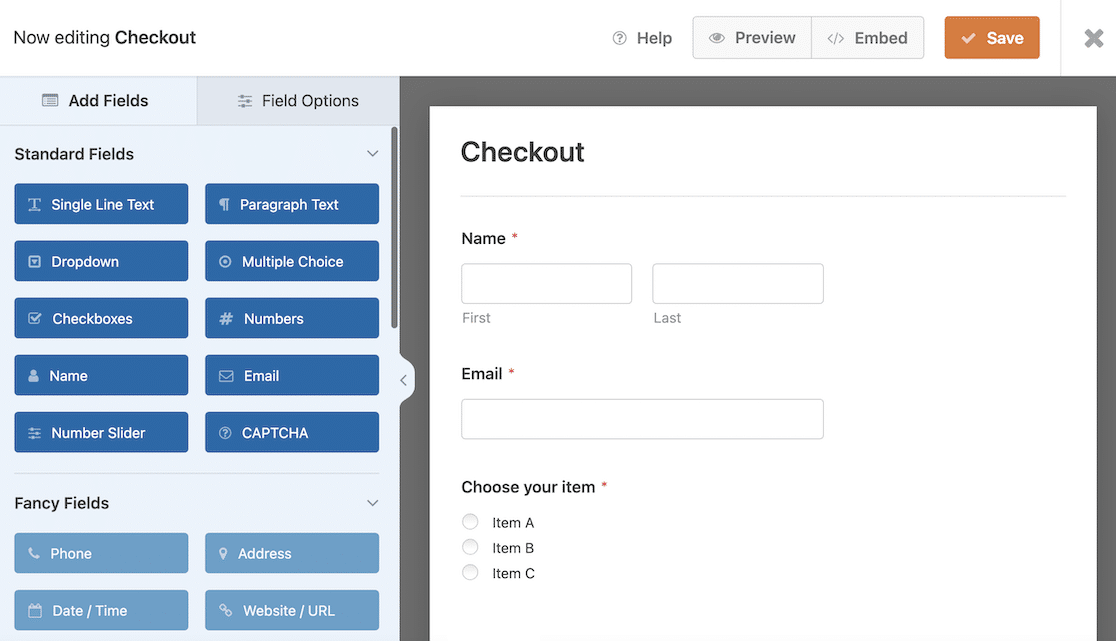
要添加其他表单字段,请从左侧的“添加字段”面板中拖放它们。 但是,尽量避免添加不必要的字段,因为这会增加用户结账所需的时间,降低一键功能的有效性。
Stripe 已经提供了客户信息字段,例如送货地址和帐单地址、电话号码和信用卡号,因此您无需将这些添加到表单中。
要编辑表单上的文本,请单击输入字段并在“字段选项”面板中更改标签或占位符文本。
不要忘记调整商品的定价和名称,使其与您的产品相匹配。 如果您需要更多帮助,请参阅我们有关自定义字段选项的完整指南。
第 4 步:激活 Stripe 链接
要允许用户一键完成结账,您需要激活 Stripe Link。 这是 Stripe 的一键结账解决方案,可以安全地存储客户详细信息,并允许他们在任何支持 Link 的网站上重复使用这些信息。
注册 Link 后,客户将收到一个用于身份验证的一次性密码。 输入此信息后,他们的付款详细信息将预先填写在结帐表格中,因此他们所需要做的就是提交表格即可付款。
使用 Stripe Link 完成结账仅需 6 秒,可将转化率提高 7% 以上。
要确保链接已激活,请转到 Stripe 帐户设置中的“付款设置”,然后从“选择您的平台”下拉列表中选择“WPForms LLC”。
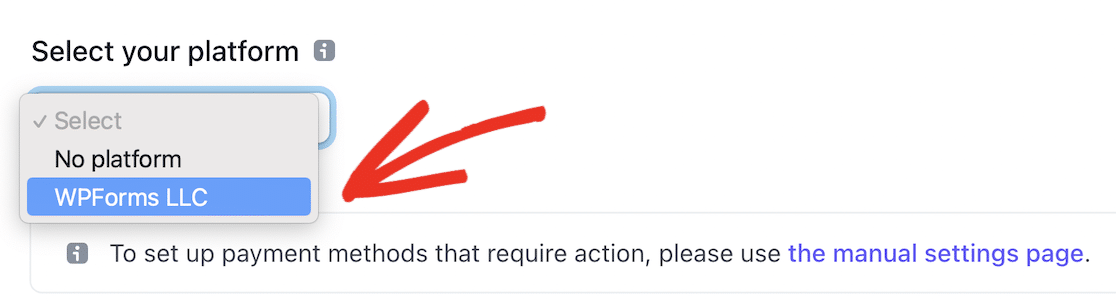
这将显示 WPForms 的付款方式和设置。 向下滚动到“钱包”部分,并确保“链接”设置为“开” 。
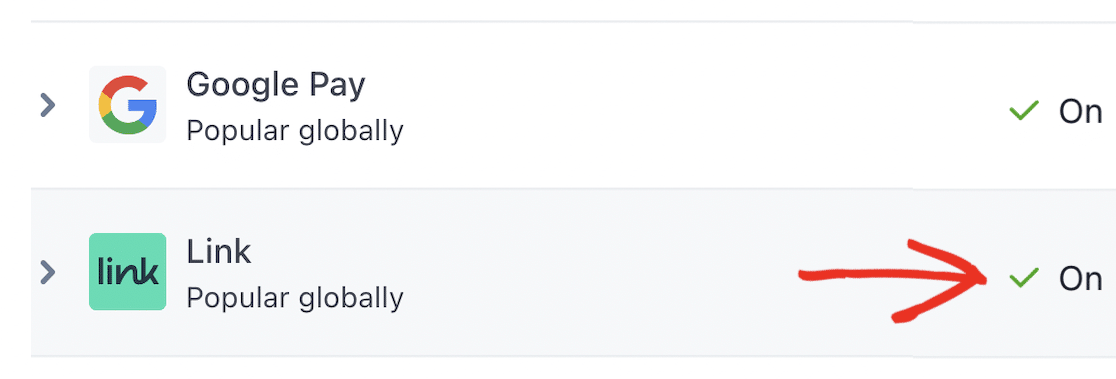
一旦您的 Stripe 帐户的链接处于活动状态,您就可以返回 WordPress 来完成结账表单的设置。
在启用之前测试您的表单和 Stripe 付款设置是个好主意。 请阅读我们有关如何在 WordPress 中启用 Stripe 测试模式的指南,以获取有关如何执行此操作的详细说明。
当您处于测试模式时,您可以体验一下自己完成一键结帐是多么容易:
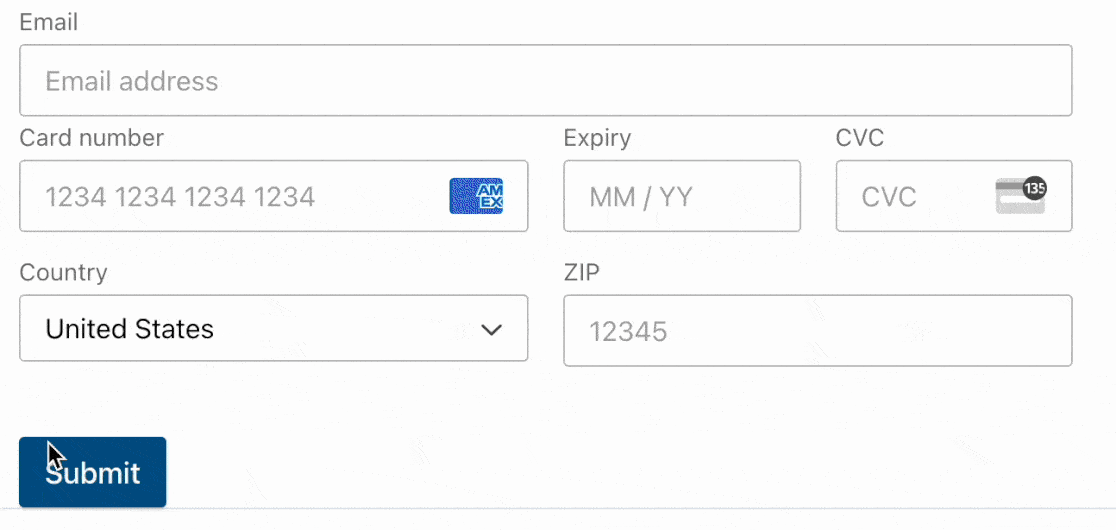
第 5 步:发布您的结帐表格
现在是时候让您的结帐表格生效,这样您就可以开始赚钱了! 单击表单生成器顶部的“嵌入”按钮。
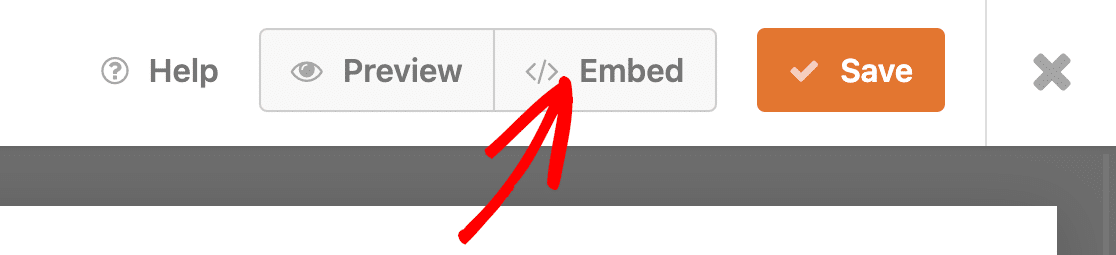
将出现一个弹出窗口,询问您是否要将表单嵌入现有页面或创建新页面。 您可以单击“创建新页面”按钮为您的在线商店创建单独的结账页面。
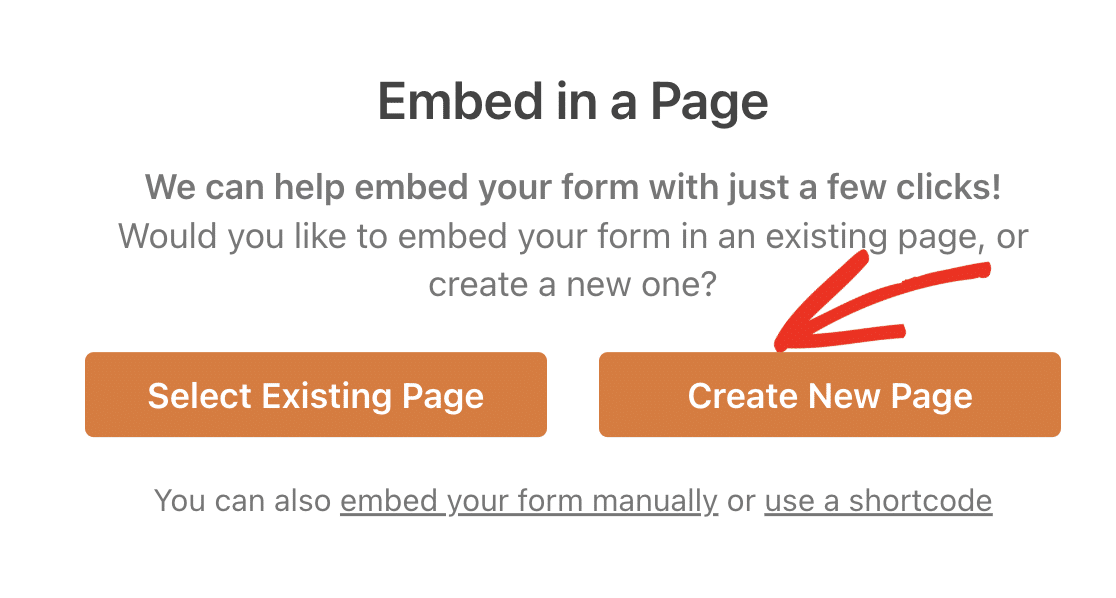
为您的页面输入合适的名称,然后单击“开始吧!” 创建页面。
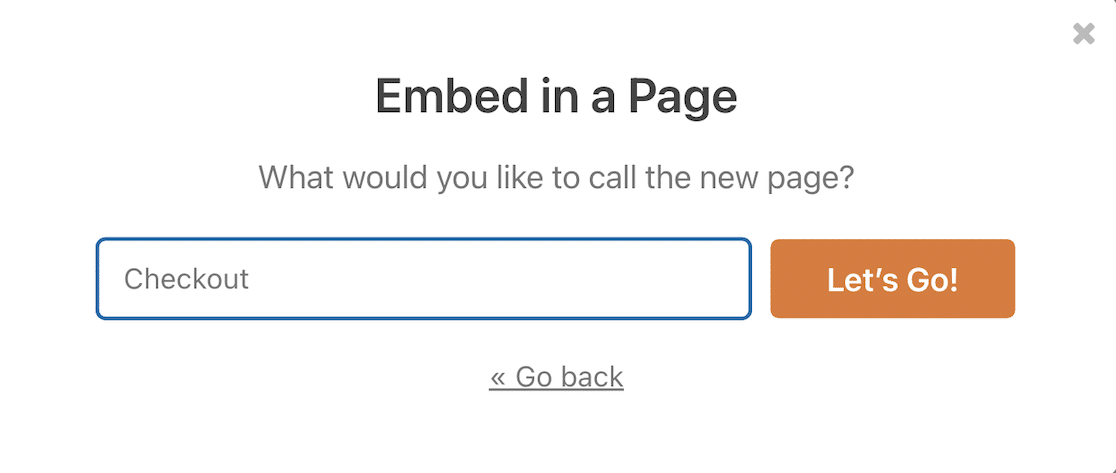
现在您需要做的就是点击右上角的“发布”按钮以使结账页面上线。
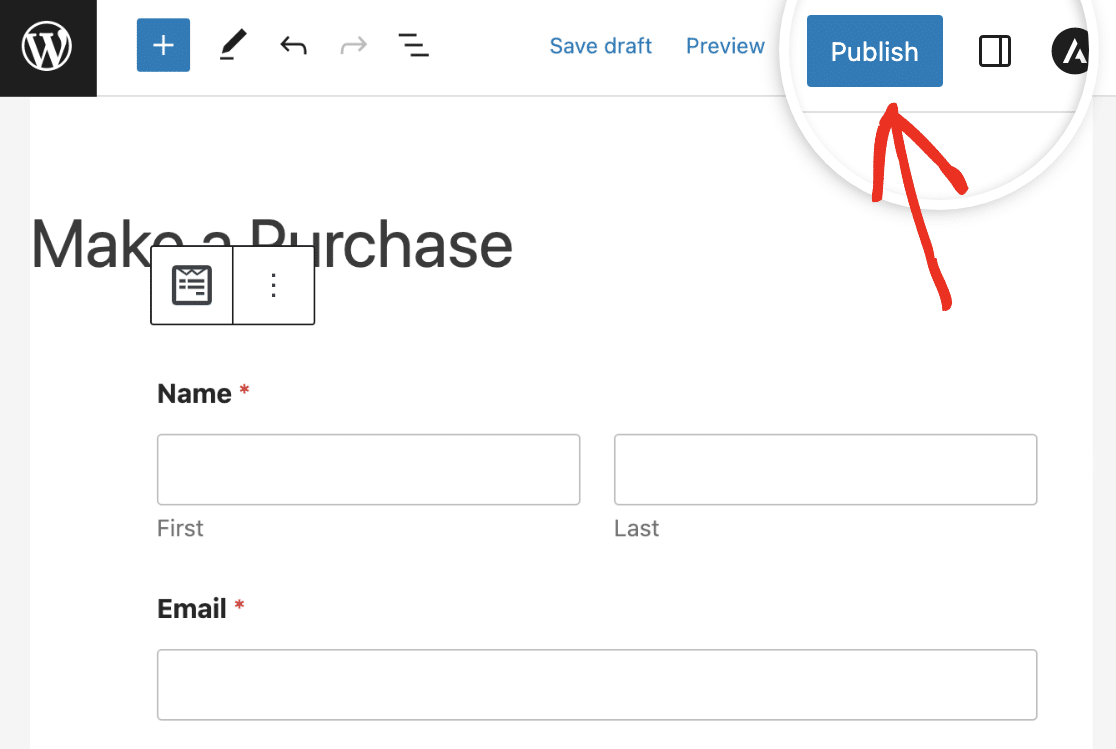
您的付款表格现已准备就绪,您的客户可以一键完成结帐流程和卡验证!
接下来,了解如何接受定期付款
为了节省您的客户更多时间,请了解如何在 Stripe 中激活定期付款,以便您可以提供订阅。 您还可以阅读有关付款表单的一些最常见的客户投诉,以帮助您改进网站上的表单。
立即创建您的 WordPress 结账表单
准备好构建您的表单了吗? 立即开始使用最简单的 WordPress 表单生成器插件。 WPForms Pro 包含大量免费模板,并提供 14 天退款保证。
如果本文对您有所帮助,请在 Facebook 和 Twitter 上关注我们,获取更多免费的 WordPress 教程和指南。
